Bạn đang xem bài viết Cách xem Instagram Reels trên máy tính tại Neu-edutop.edu.vn bạn có thể truy cập nhanh thông tin cần thiết tại phần mục lục bài viết phía dưới.
Instagram Reels đã trở thành một trong những tính năng hấp dẫn nhất trên ứng dụng mạng xã hội phổ biến này. Tuy nhiên, rất nhiều người dùng vẫn đang gặp khó khăn khi muốn xem các video Reels trên máy tính. Trong bài viết này, chúng ta sẽ tìm hiểu về cách xem Instagram Reels trên máy tính một cách dễ dàng và thuận tiện. Bằng cách làm theo các hướng dẫn dưới đây, bạn sẽ không bỏ lỡ bất kỳ nội dung sáng tạo nào trên Reels, dù bạn đang sử dụng ứng dụng trên điện thoại di động hay máy tính cá nhân.
Instagram Reels ngày càng được yêu thích vì nội dung giải trí, truyền cảm hứng và có tính giáo dục. Nhưng nếu bạn là một người thường xuyên sử dụng Instagram máy tính, bạn không thể “lướt” Reels được như trên điện thoại. Vậy, có cách nào để bạn có thể xem Instagram Reels trên máy tính?

Sử dụng BlueStacks là cách hoàn hảo để bạn tiếp cận những tiện ích, ứng dụng trên điện thoại. BlueStacks là một trình giả lập Android, giúp bạn mô phỏng lại một chiếc điện thoại Android ngay trên máy tính của mình. Nhờ đó, bạn có thể truy cập vào Instagram Reels và nhiều ứng dụng khác.
BlueStacks hoạt động tốt nhất với cấu hình máy tính:
- Hệ điều hành Windows 7 trở lên
- Bộ xử lý Intel hoặc AMD
- Ít nhất 2GB RAM
- Dung lượng trống 5GB
1. Tải và cài đặt BlueStacks
Bước 1: Truy cập trang BlueStacks và bấm Tải ngay (BlueStacks 5).
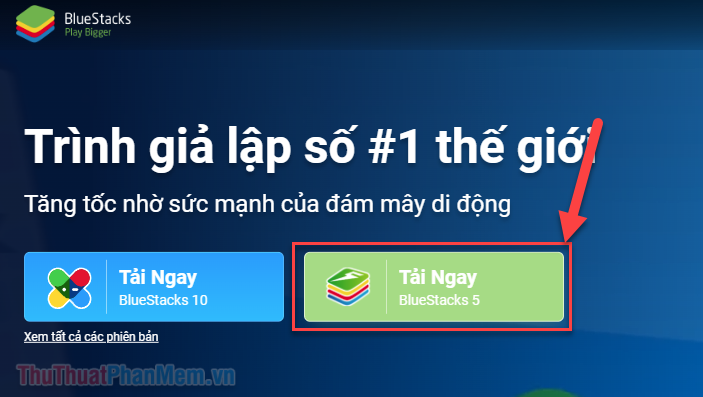
Bước 2: Bạn mở file setup vừa tải xuống máy tính để tiến hành cài đặt phần mềm. Nhấn Install now khi cửa sổ hiện lên.
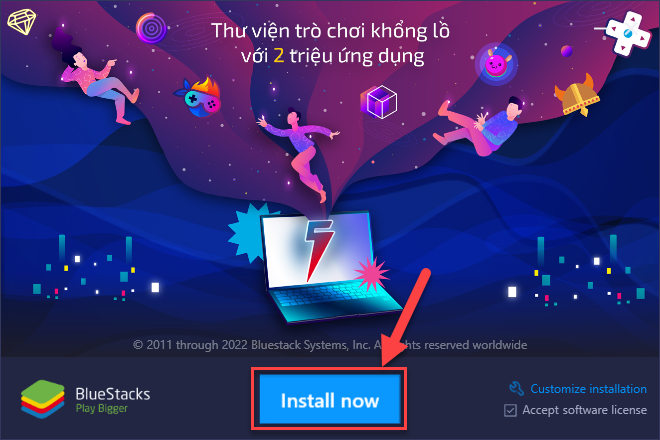
Phần mềm sẽ tự động được cài đặt một cách nhanh chóng.
Bước 3: Khi phần mềm cài đặt xong, thông thường nó sẽ tự mở. Nếu BlueStacks không mở, bạn hãy nhấn đúp chuột vào biểu tượng của nó trên màn hình chính để khởi động.
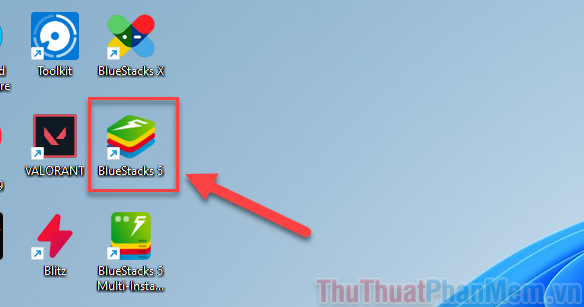
2. Tải và sử dụng Instagram trong BlueStacks
Bước 1: Sau khi BlueStacks mở, bạn sẽ thấy biểu tượng “Play Store” (CH Play) trên màn hình chính.
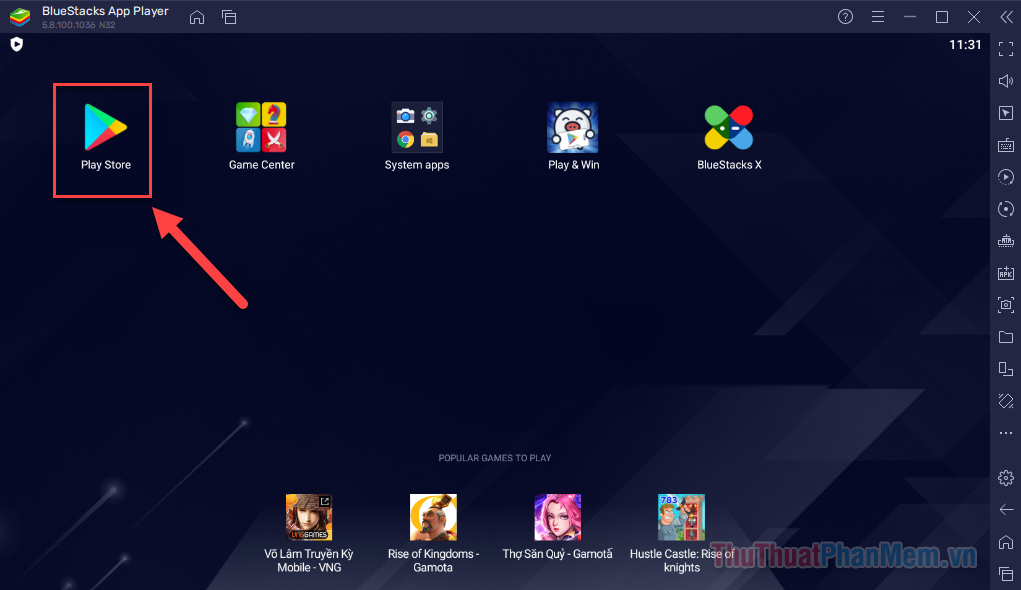
Bước 2: Nhấn vào nó, sau đó Sign in để đăng nhập tài khoản Google của bạn.
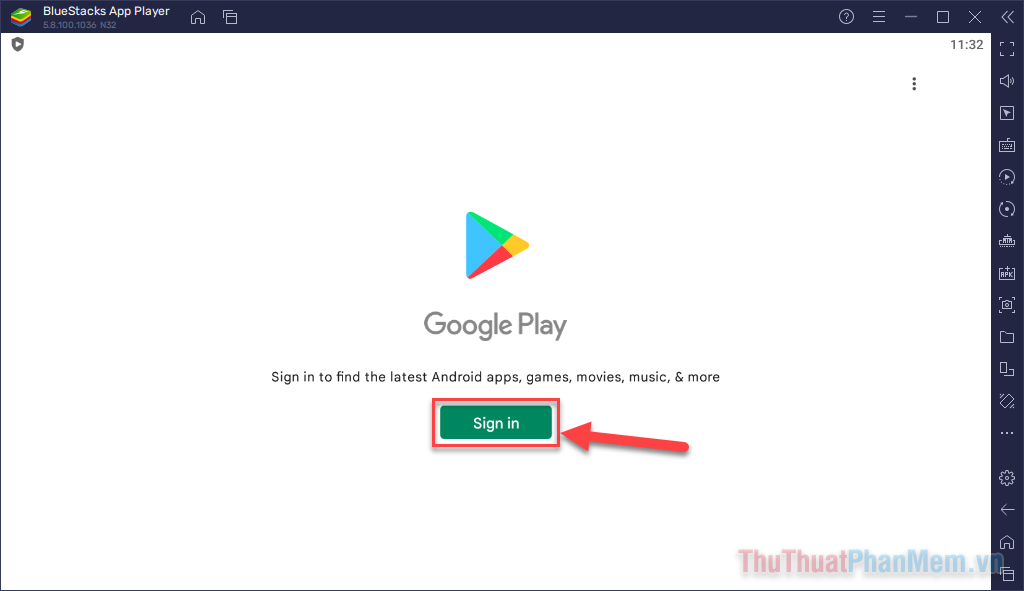
Bước 3: Sau khi đăng nhập, bạn tìm ứng dụng Instagram rồi cài đặt (Install) nó.
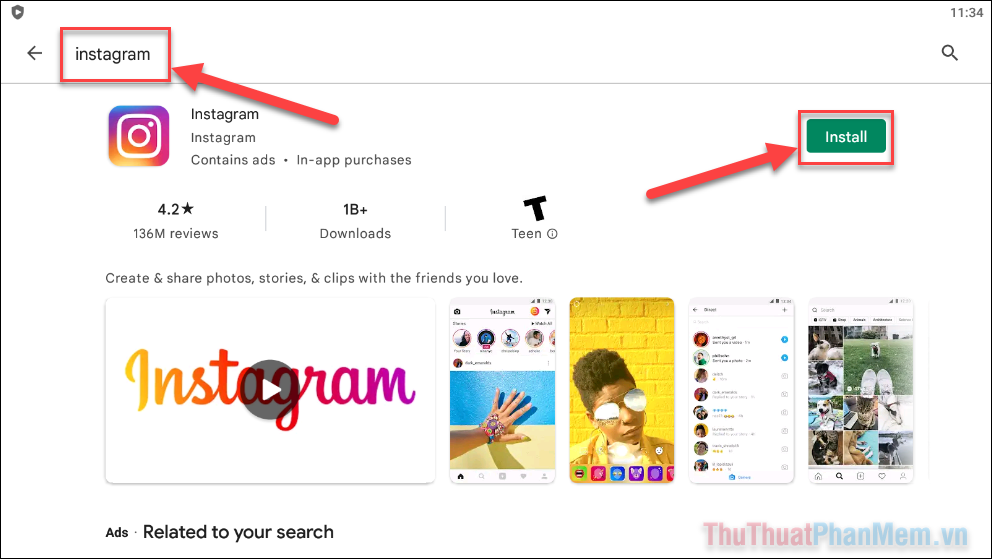
Bước 4: Trong lúc chờ đợi ứng dụng cài đặt, bạn bấm biểu tượng Home ở góc dưới bên phải để quay trở lại màn hình chính của BlueStacks.
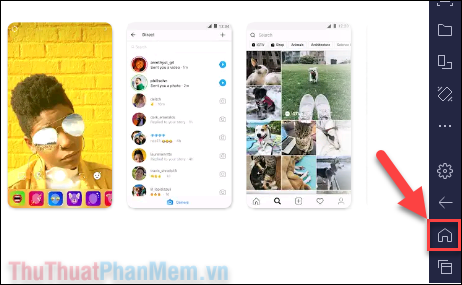
Bước 5: Khi biểu tượng của Instagram xuất hiện trên màn hình chính, bạn hãy mở nó.
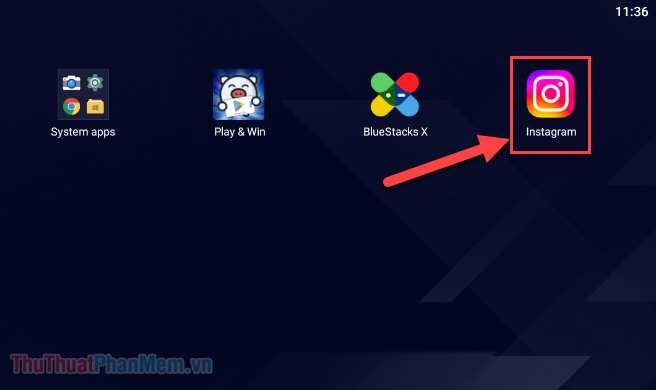
3. Xem Instagram Reels trên PC của bạn
Ứng dụng Instagram khi được sử dụng bằng BlueStacks cũng tương tự như trên điện thoại của bạn.
Bước 1: Bạn tiến hành đăng nhập vào tài khoản Instagram của mình bằng tên người dùng hoặc tài khoản Facebook.
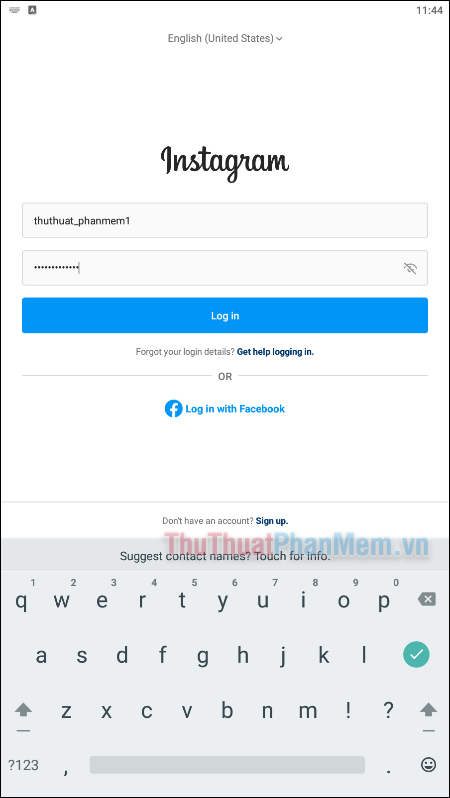
Bước 2: Nhấn vào biểu tượng Reels ở bên dưới – giữa màn hình và bắt đầu trải nghiệm thôi!
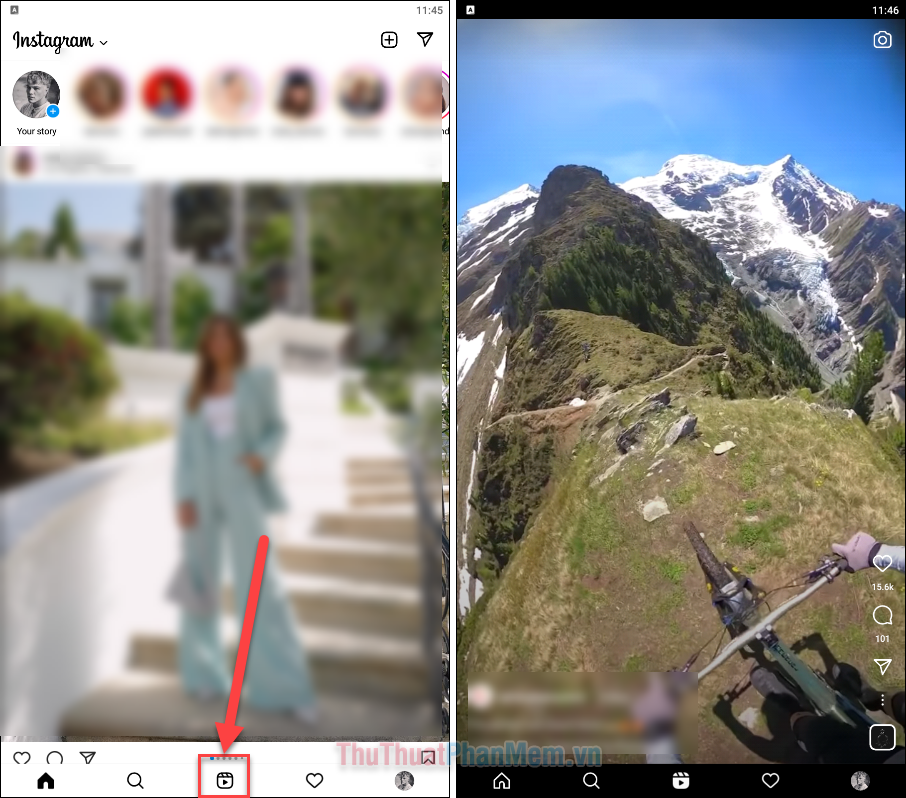
Như vậy, bạn đã có thể xem Instagram Reels một cách đầy đủ trên PC rồi. Lần tới khi muốn quay lại, bạn cũng phải khởi động BlueStacks >> Instagram như hướng dẫn bên trên nhé!
Ngoài ra, BlueStacks cũng có một CH Play đầy đủ như trên điện thoại và cũng hỗ trợ chơi game. Nếu bạn muốn chơi Liên Quân Mobile, Free Fire,… cũng đều được cả. Chỉ cần tải về trên BlueStacks và chơi thôi!
Cảm ơn bạn đã tìm đọc Neu-edutop.edu.vn!
Trên máy tính, việc xem Instagram Reels trở nên dễ dàng hơn bao giờ hết. Với sự phát triển của công nghệ và tình hình thế giới, Instagram đã cung cấp tính năng này để người dùng có thể truy cập và xem Reels dễ dàng hơn.
Việc xem Instagram Reels trên máy tính không chỉ giúp người dùng tiết kiệm thời gian khi không cần chuyển qua thiết bị di động mà còn mang lại nhiều tiện ích khác.
Bằng cách sử dụng trang web hoặc ứng dụng Instagram trên máy tính, người dùng có thể dễ dàng tạo và chia sẻ video Reels của riêng mình. Điều này mở ra cơ hội độc đáo cho những người muốn truyền tải những ý tưởng sáng tạo của mình đến mọi người từ một góc nhìn khác.
Việc xem Instagram Reels trên máy tính cũng cung cấp một trải nghiệm tốt hơn với màn hình lớn và âm thanh tốt hơn. Người dùng có thể tận hưởng những video chất lượng cao và không bị giới hạn trong việc chỉnh sửa và tạo ra những đoạn video ngắn độc đáo.
Tuy nhiên, việc sử dụng Instagram Reels trên máy tính cần có sự kết nối internet ổn định và cập nhật phiên bản mới nhất của trình duyệt hoặc ứng dụng Instagram để tránh gặp phải các vấn đề kỹ thuật. Đôi khi, có thể xảy ra hiện tượng giật lag hoặc mất kết nối khi xem Reels trên máy tính.
Tóm lại, xem Instagram Reels trên máy tính là một trải nghiệm thú vị và tiện lợi. Việc này mở ra nhiều cơ hội cho người dùng để tạo và chia sẻ những video độc đáo và sáng tạo. Tuy nhiên, người dùng cần lưu ý các yếu tố như kết nối internet và cập nhật ứng dụng để đảm bảo trải nghiệm tốt nhất.
Cảm ơn bạn đã xem bài viết Cách xem Instagram Reels trên máy tính tại Neu-edutop.edu.vn bạn có thể bình luận, xem thêm các bài viết liên quan ở phía dưới và mong rằng sẽ giúp ích cho bạn những thông tin thú vị.
Nguồn: https://thuthuatphanmem.vn/cach-xem-instagram-reels-tren-may-tinh/
Từ Khoá Tìm Kiếm Liên Quan:
1. Xem Instagram Reels trên máy tính
2. Xem video Reels Instagram trên laptop
3. Cách sử dụng Instagram Reels trên PC
4. Xem Reels Instagram trên trình duyệt
5. Xem Instagram Reels trên máy tính không cần ứng dụng
6. Instagram Reels trên điện thoại và máy tính
7. Xem Reels Instagram trên máy tính Windows
8. Hướng dẫn xem Instagram Reels trên máy tính
9. Xem video Reels Instagram trực tiếp trên PC
10. Instagram Reels trên máy tính – Thủ thuật và lời khuyên.
